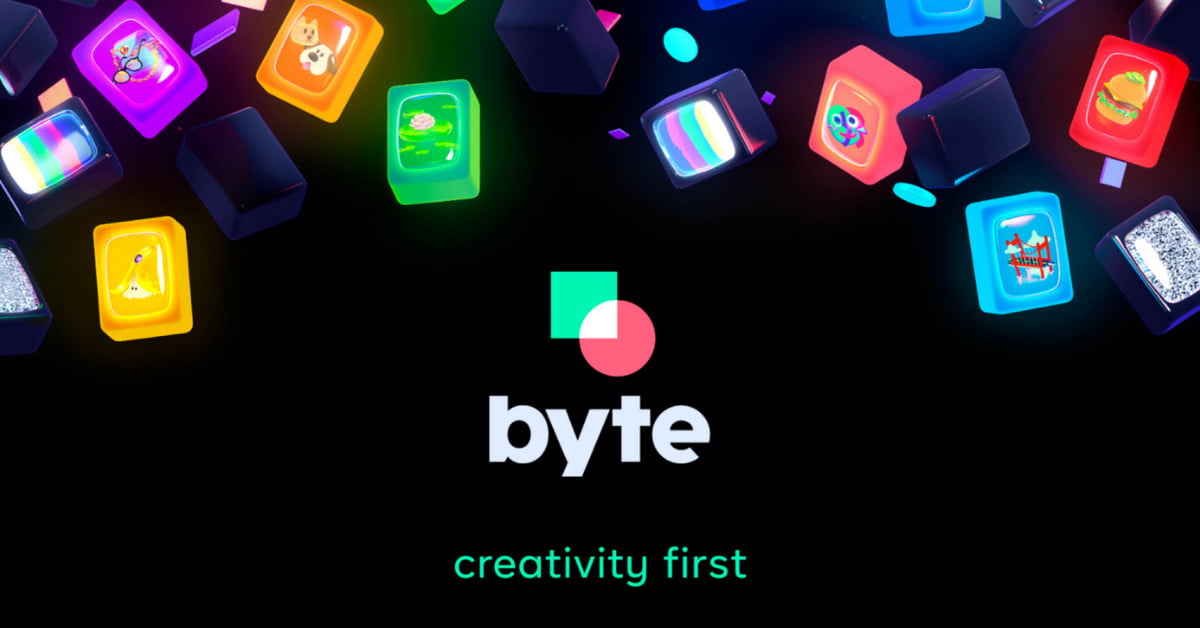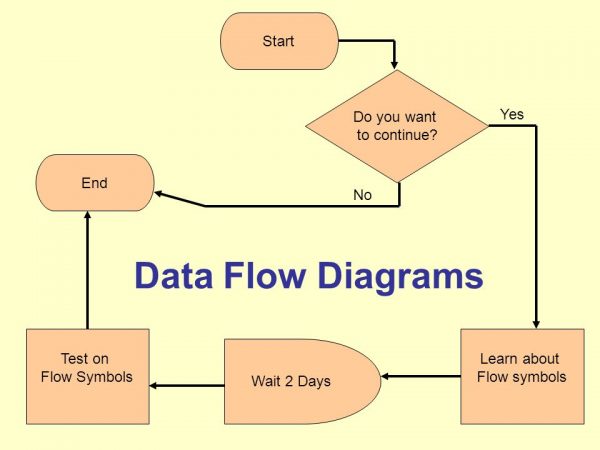Cara memperbaiki kesalahan ejaan dengan Koreksi Otomatis di iPhone

Catatan: Dalam topik berikutnya yang akan Anda baca, Anda akan mempelajari tentang: Cara memperbaiki kesalahan ejaan dengan Koreksi Otomatis di iPhone
Bagi jutaan pemilik iPhone di seluruh dunia, koreksi otomatis dapat menjadi alat yang sangat berguna saat mengetik pesan, email, atau catatan. Di sisi lain, penyetelan otomatis juga bisa menjadi gangguan besar. Apel sering mendambakan koreksi otomatis yang bisa menjadi sumber frustrasi. Jadi apa yang dapat Anda lakukan? Mari kita lihat beberapa cara untuk memperbaiki nuansa penyesuaian otomatis ini di iPhone Anda.
Pelajari iOS beberapa kata baru
Harus mempelajari kata-kata baru di iOS mungkin terdengar seperti sakit kepala, tetapi sebenarnya akan menghemat waktu dan sakit kepala Anda dalam jangka panjang. Untuk benar-benar mempelajari kata-kata iOS baru, Anda benar-benar memiliki dua cara berbeda. Yang pertama benar-benar di luar kendali, karena iOS hanya akan mempelajari pengaturan kata Anda saat Anda menggunakannya. Semakin banyak Anda menggunakan ejaan yang benar dari sebuah kata yang ingin dikoreksi otomatis, pada akhirnya kata tersebut akan berhenti memberikan saran koreksi otomatis. Opsi ini mungkin memakan waktu, tetapi itu akan terjadi.

Di sisi lain, ada cara yang lebih langsung untuk membantu iOS mempelajari sesuatu yang baru. Buka aplikasi Pengaturan di ponsel Anda dan ketuk Umum. Gulir ke bawah hingga Anda melihat opsi Keyboard dan ketuk. Pilih frasa teks dan tombol + di sudut kanan atas. Jika ada kata yang selalu dikoreksi secara otomatis oleh iPhone, Anda dapat menambahkannya ke baris pertama dan mengoreksi ejaan di baris kedua.
Anda dapat melakukan ini untuk kata koreksi otomatis normal apa pun yang menyebabkan kesedihan. Ini cara yang sangat mudah untuk menyelesaikan masalah tanpa menunggu iOS mempelajari apa yang Anda inginkan.
Hapus kata-kata dari kamus iOS
Sayangnya, jika Anda sering salah mengeja kata, iOS akan mempelajari kata tersebut. Ini hanya dapat menyebabkan lebih banyak komplikasi. Meskipun tidak ada cara lengkap untuk menghapus kata satu per satu, Anda dapat mengambil beberapa langkah untuk membebaskannya dari kamus iOS.
Ini berarti Anda mungkin harus mengikuti langkah-langkah yang sama yang diberikan saat mempelajari beberapa kata baru di iOS. Sebagian besar, Anda harus terus menulis dengan benar atau memilih versi yang tepat agar perangkat lunak dapat mempelajari keinginan Anda.

Jika tidak berhasil, dan mungkin tidak, ada opsi kernel. Dalam hal ini, setel ulang kamus keyboard di iOS. Sebuah kata peringatan sebelum Anda melakukannya, karena tidak hanya menghapus kata-kata yang ingin Anda hapus, tetapi juga kata-kata yang tidak Anda inginkan. Metode ini pada dasarnya akan mengatur ponsel sebagai baru.
Itu cara yang paling ekstrim, jadi pilih saja sebagai pilihan terakhir. Jika Anda merasa nyaman memulai dari awal, buka “Pengaturan -> Umum -> Atur Ulang”, pilih Atur Ulang Kamus Papan Ketik, lalu masukkan kata sandi Anda.
Matikan koreksi otomatis sepenuhnya
Jika Anda baru saja mendapatkannya dengan koreksi otomatis dan tidak ingin menggunakannya lagi, Apple membuatnya mudah untuk dinonaktifkan. Tentu saja, ini berarti Anda bertanggung jawab atas semua kesalahan teks yang Anda kirimkan dalam pesan, email, catatan, dll.
Untuk pergi ke rute itu, buka “Pengaturan -> Umum -> Keyboard” dan kemudian cari opsi Koreksi Otomatis di bawah tajuk Semua Tombol. Saat koreksi otomatis diaktifkan, itu akan disorot dalam warna hijau. Untuk menonaktifkan, klik tombol AutoCorrect dan itu akan berubah menjadi abu-abu terang.

Jika Anda ingin sepenuhnya menonaktifkan bantuan ejaan apa pun, pastikan juga untuk menonaktifkan Pemeriksaan Ejaan dan Prediksi di bawah judul Bahasa Inggris atau Bahasa di bagian Semua Papan Ketik. Jika Anda ingin mengaktifkan kembali koreksi otomatis, ulangi saja langkah-langkahnya sehingga tombol koreksi otomatis berubah menjadi hijau. Ini sangat mudah!
Koreksi otomatis bukan untuk semua orang, jadi apakah Anda menyukainya atau membencinya, ada baiknya mengetahui bahwa ada langkah-langkah untuk meningkatkan atau bahkan memperbaiki masalah koreksi otomatis di iPhone. Dalam skenario terburuk, Anda mungkin ingin beralih ke keyboard lain di iOS.
Apakah artikel ini berguna?